มาสร้าง Ringtone ให้ iPhone ของเราให้ไม่ซ้ำใครแบบง่ายๆโดยใช้ iTune กันนะครับ สำหรับวิธีนี้เป็นการสาธิตบน Windows 8.1 และ iTune 12.0.1.06 มาเริ่มกันเลยครับ
สิ่งที่ต้องมี
1. เพลงใน iTune
2. iPhone
3 โปรแกรม iTune บนคอมพิวเตอร์
การเตรียม iTune สำหรับเพื่อให้แสดงรายการของไฟล์ที่เป็น Ringtone ให้คลิกไปที่จุด3จุด > Edit > เลือก Tone > คลิก Done (ตามภาพ)
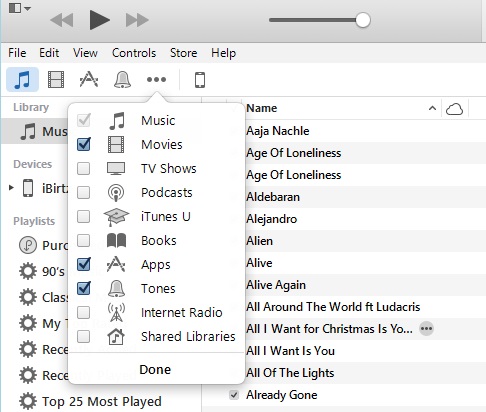
ขั้นตอนการตัดเพลง
1. เปิด iTune ขึ้นมา เข้าไปที่ Music Library คลิกขวาที่เพลงที่ต้องการ เลือก Get info
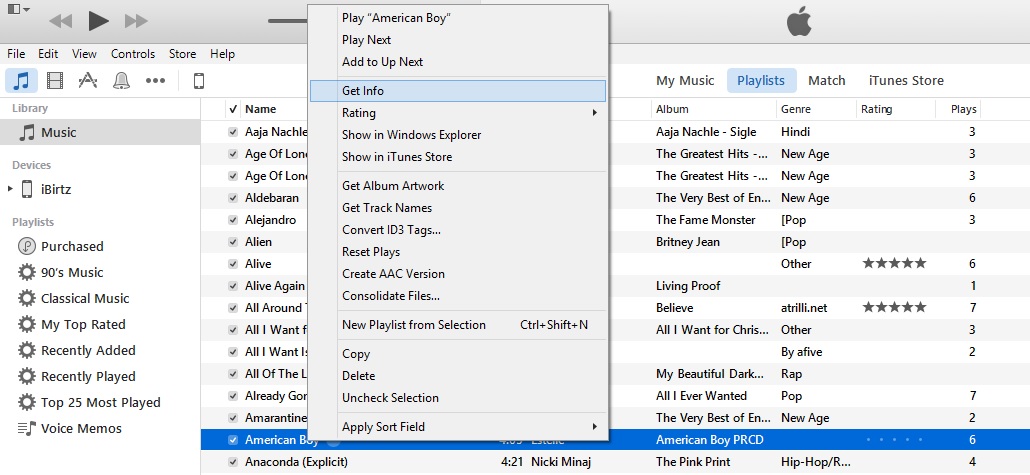
2. ไปที่ Options > ติ๊กที่ Start และดับเบิ้ลคลิกที่เวลา เพื่อเลือกเวลาเริ่มต้นของเพลงที่ต้องการ โดยรูปแบบคือ นาที:วินาที.เสี้ยววินาที เช่น 1:26.32
โดยขั้นตอนนี้เป็นการกำหนดการเริ่มของเพลงว่าต้องการให้เริ่มต้นเล่นในช่วงเวลาใดโดยสามารถกำหนดได้ละเอียดถึงขั้นเสี้ยววินาที หลังจากเสร็จแล้วก็ให้ไปติ๊กที่ Stop เพื่อกำหนดเวลาสิ้นสุดของเพลงและทำเช่นเดิม ซึ่งเวลารวมสูงสุดในการสร้าง Ringtone เพื่อลงใน iPhone คือไม่เกิน 0:40 วินาที
หลังจากนั้นก็คลิก OK
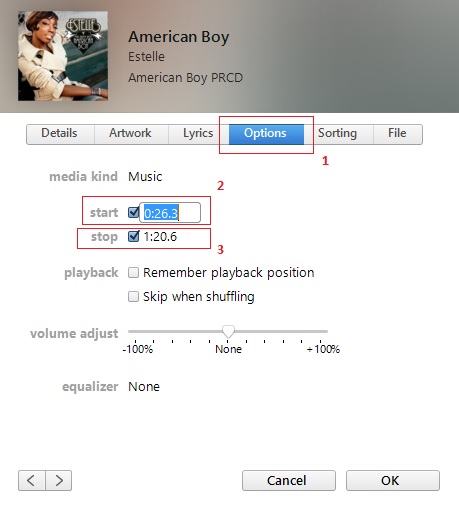
3. คลิกขวาที่เพลงเดิมหลังจากนั้น เลือกที่ Create AAC Version เพื่อทำการโคลนนิ่งเพลงที่เรากำหนดเวลาไว้แล้วเป็นไฟล์ใหม่ ***จากนั้นกลับไปที่ไฟล์ต้นฉบับเพื่อเอาเครื่องหมายถูกออกจาก Start และ Stop และคลิก OK เพื่อให้เพลงเริ่มเล่นและจบเหมือนเดิม
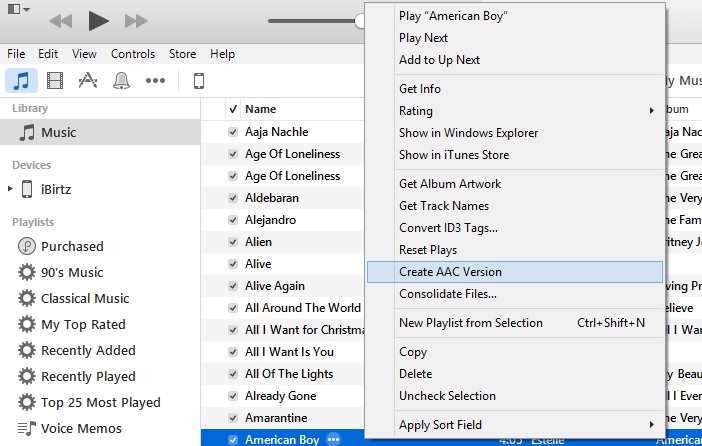
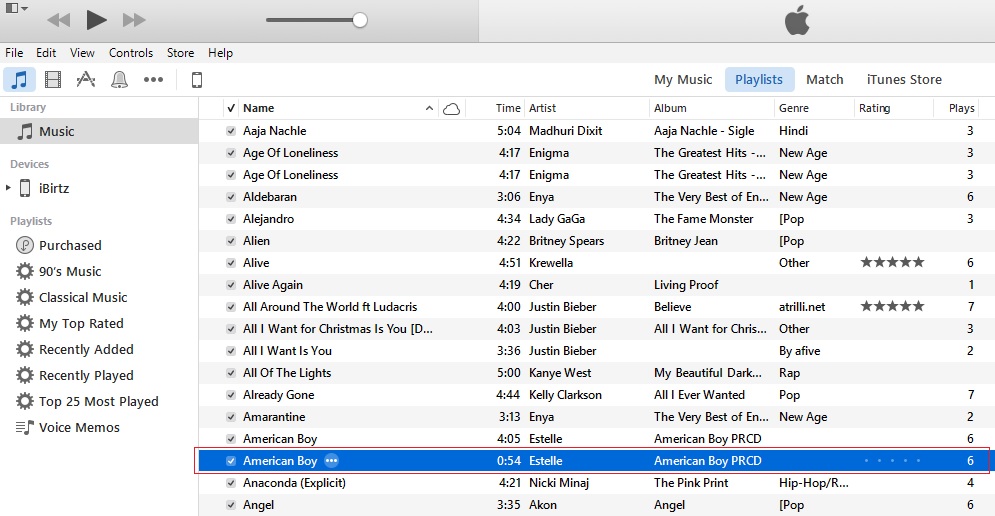
4. หลังจากนั้นคลิกขวาที่ไฟล์ที่โคลนนิ่งมาเลือกที่ Show in windows Explorer จะแสดงหน้าต่างตามภาพให้แก้ไขโดยเลือก Rename นามสกุลไฟล์ .m4a เป็น .m4r แล้วกด enter จะมีหน้าต่างเด้งขึ้นมาให้กด OK
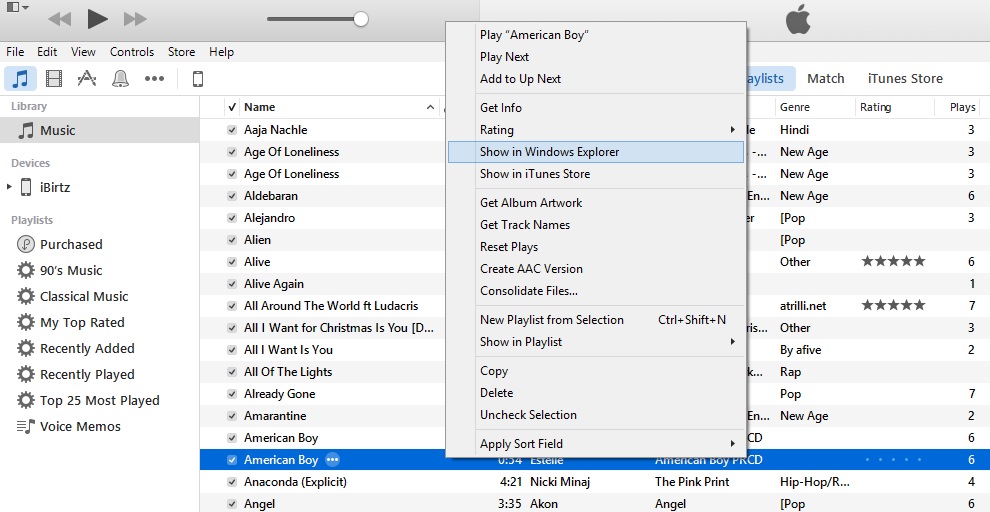

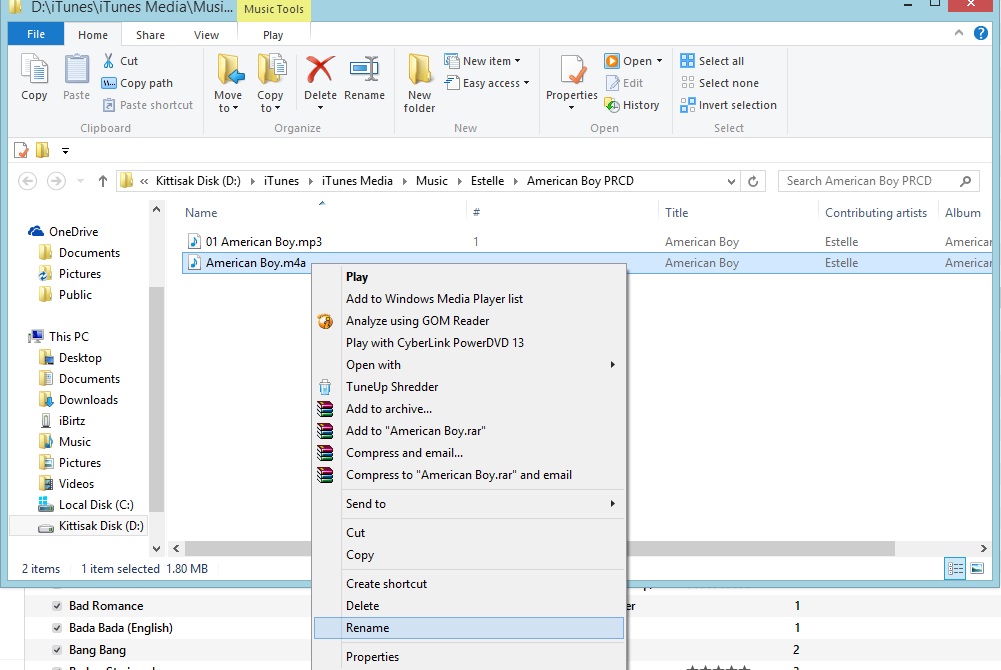
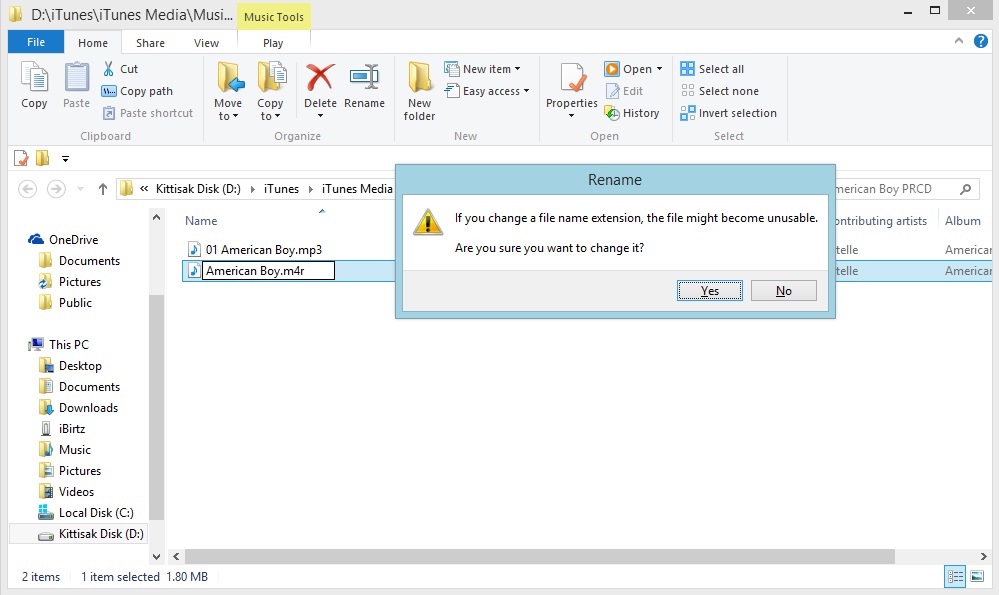
5. หลังจากนั้นให้ คลิกขวาเลือก Cut เพื่อย้ายไฟล์ Ringtone ที่เราตัดเสร็จเรียบร้อยไปไว้ใน Folder ของ iTune
โดยเข้าไปที่ iTunes\iTunes Media\Automatically Add to iTunes จากนั้นก็คลิกขวาและ Past
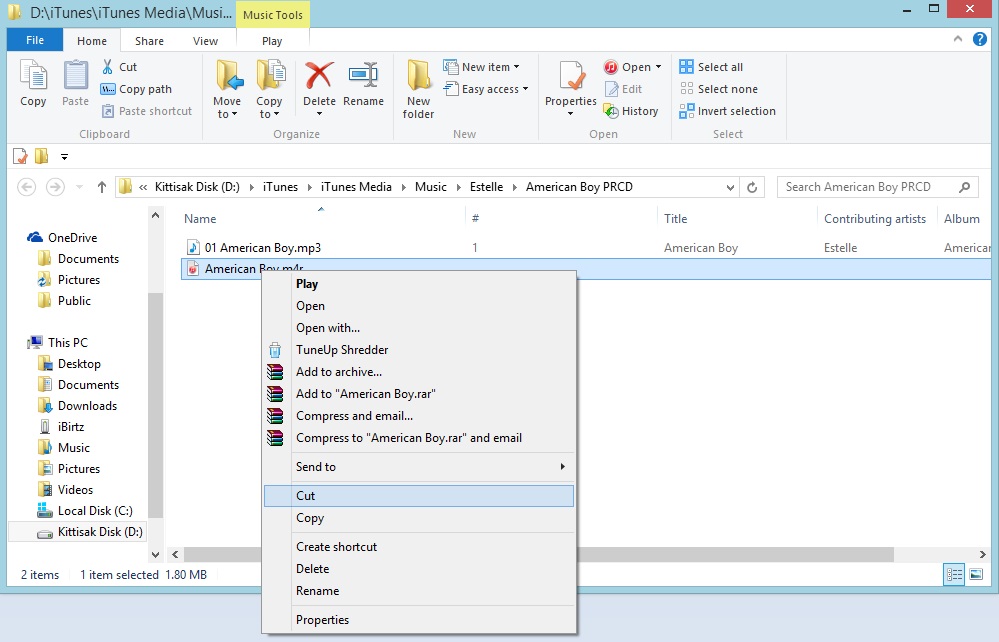
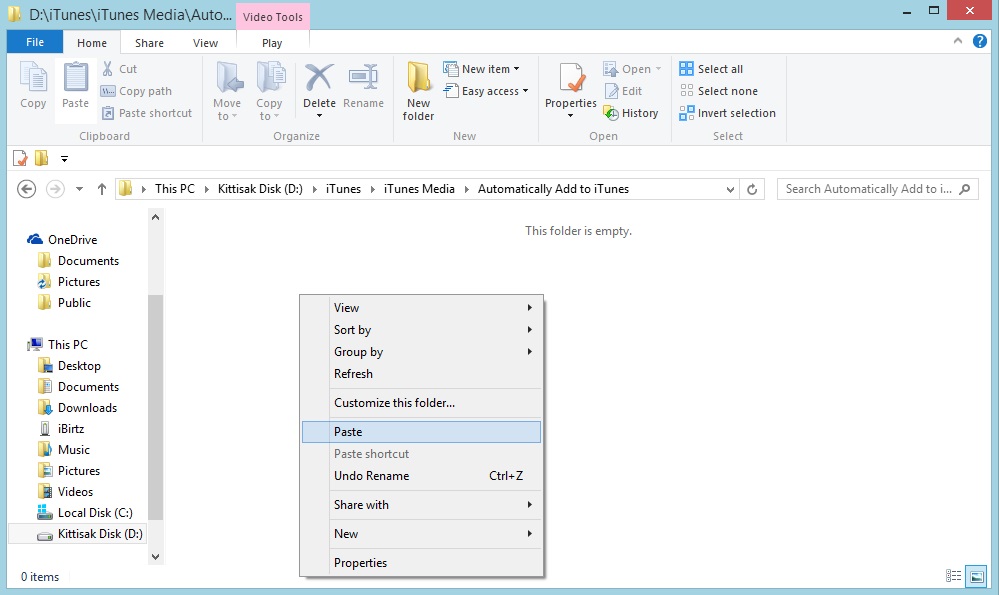
6. ไฟล์ Ringtone ก็จะมาอยู่ในหมวด Tone ใน iTune จากนั้นเชื่อมต่อ iPhone กับ iTune คลิกที่ไฟล์ Ringtone ค้างไว้แล้วลากเม้าส์ไปด้านซ้ายเพื่อเอาไฟล์ไปใส่ไว้ในไอโฟนของเราและเลือกที่รูปโทรศัพท์ด้านขวาแล้วคลิก Sync แค่นี้ ไฟล์เพลงของเราก็ไปอยู่ใน iPhone ของเราพร้อมใช้งานแล้ว ^ ^
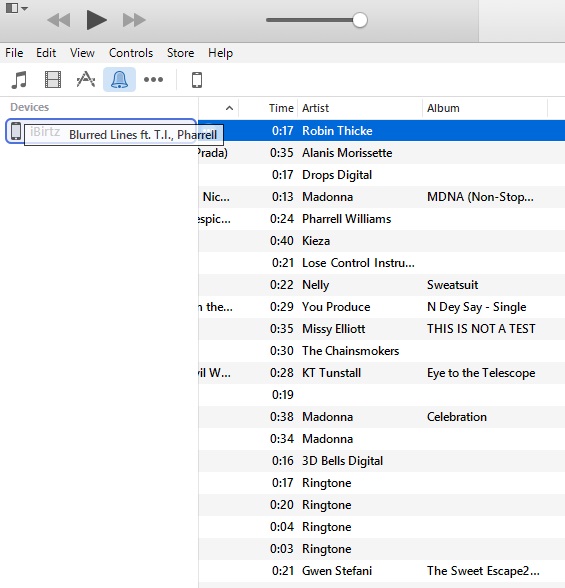

วิธีสร้าง Ringtone ให้ iPhone ด้วย iTune
สิ่งที่ต้องมี
1. เพลงใน iTune
2. iPhone
3 โปรแกรม iTune บนคอมพิวเตอร์
การเตรียม iTune สำหรับเพื่อให้แสดงรายการของไฟล์ที่เป็น Ringtone ให้คลิกไปที่จุด3จุด > Edit > เลือก Tone > คลิก Done (ตามภาพ)
ขั้นตอนการตัดเพลง
1. เปิด iTune ขึ้นมา เข้าไปที่ Music Library คลิกขวาที่เพลงที่ต้องการ เลือก Get info
2. ไปที่ Options > ติ๊กที่ Start และดับเบิ้ลคลิกที่เวลา เพื่อเลือกเวลาเริ่มต้นของเพลงที่ต้องการ โดยรูปแบบคือ นาที:วินาที.เสี้ยววินาที เช่น 1:26.32
โดยขั้นตอนนี้เป็นการกำหนดการเริ่มของเพลงว่าต้องการให้เริ่มต้นเล่นในช่วงเวลาใดโดยสามารถกำหนดได้ละเอียดถึงขั้นเสี้ยววินาที หลังจากเสร็จแล้วก็ให้ไปติ๊กที่ Stop เพื่อกำหนดเวลาสิ้นสุดของเพลงและทำเช่นเดิม ซึ่งเวลารวมสูงสุดในการสร้าง Ringtone เพื่อลงใน iPhone คือไม่เกิน 0:40 วินาที
หลังจากนั้นก็คลิก OK
3. คลิกขวาที่เพลงเดิมหลังจากนั้น เลือกที่ Create AAC Version เพื่อทำการโคลนนิ่งเพลงที่เรากำหนดเวลาไว้แล้วเป็นไฟล์ใหม่ ***จากนั้นกลับไปที่ไฟล์ต้นฉบับเพื่อเอาเครื่องหมายถูกออกจาก Start และ Stop และคลิก OK เพื่อให้เพลงเริ่มเล่นและจบเหมือนเดิม
4. หลังจากนั้นคลิกขวาที่ไฟล์ที่โคลนนิ่งมาเลือกที่ Show in windows Explorer จะแสดงหน้าต่างตามภาพให้แก้ไขโดยเลือก Rename นามสกุลไฟล์ .m4a เป็น .m4r แล้วกด enter จะมีหน้าต่างเด้งขึ้นมาให้กด OK
5. หลังจากนั้นให้ คลิกขวาเลือก Cut เพื่อย้ายไฟล์ Ringtone ที่เราตัดเสร็จเรียบร้อยไปไว้ใน Folder ของ iTune
โดยเข้าไปที่ iTunes\iTunes Media\Automatically Add to iTunes จากนั้นก็คลิกขวาและ Past
6. ไฟล์ Ringtone ก็จะมาอยู่ในหมวด Tone ใน iTune จากนั้นเชื่อมต่อ iPhone กับ iTune คลิกที่ไฟล์ Ringtone ค้างไว้แล้วลากเม้าส์ไปด้านซ้ายเพื่อเอาไฟล์ไปใส่ไว้ในไอโฟนของเราและเลือกที่รูปโทรศัพท์ด้านขวาแล้วคลิก Sync แค่นี้ ไฟล์เพลงของเราก็ไปอยู่ใน iPhone ของเราพร้อมใช้งานแล้ว ^ ^